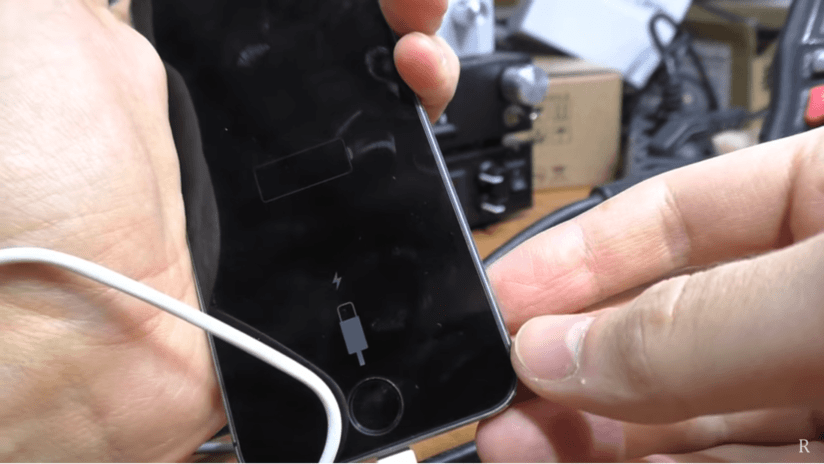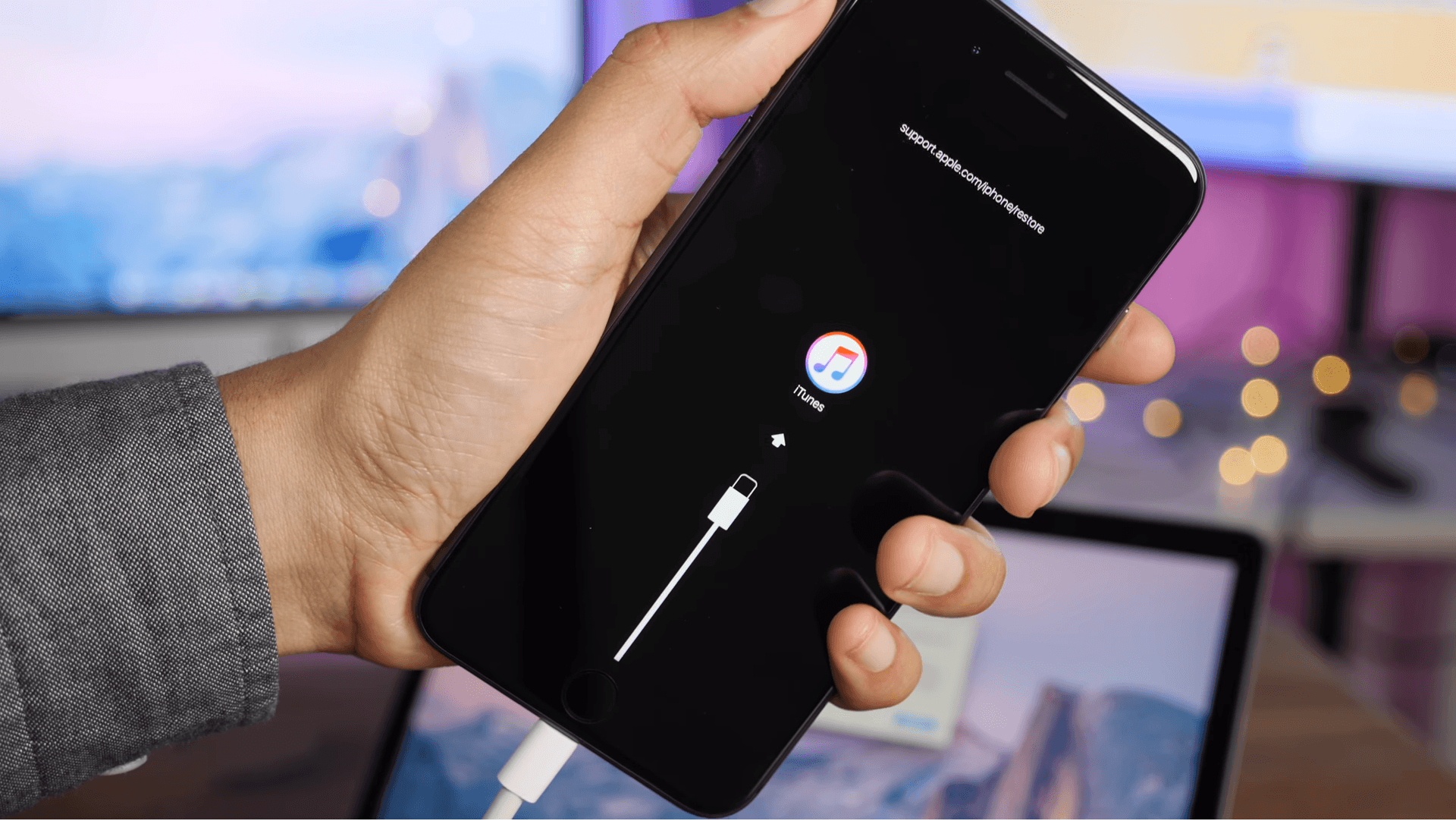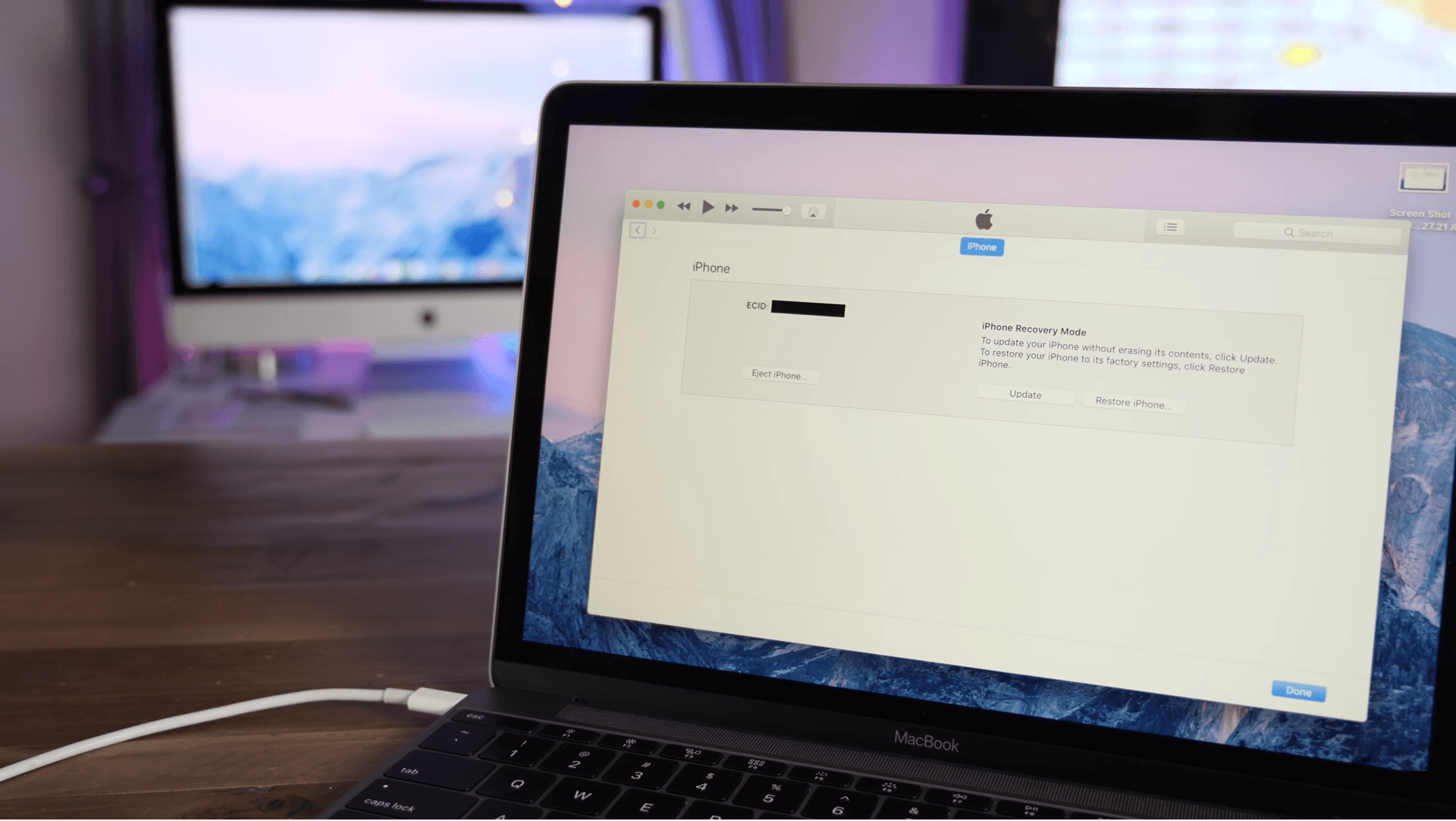- Не заряжался iPhone, почистил гнездо зарядки. Узнал много нового
- Почему не заряжается iPhone
- Что нужно для чистки порта зарядки iPhone
- Как почистить гнездо зарядки iPhone
- Чистка гнезда зарядки iPhone воздухом
- Если устройство iPhone или iPod touch не заряжается
- Подключите устройство к источнику питания
- Настенная розетка электропитания
- Компьютер
- Аксессуар для зарядки
- Устройство заряжается медленно или не заряжается вообще
- Устройство перестает заряжаться после достижения порога в 80 %
- Если выводится предупреждение о том, что аксессуар не поддерживается или не сертифицирован
- Что делать, если Айфон не видит зарядку и не заряжается?
- Стоит ли менять аккумулятор, если Айфон не видит зарядку и не заряжается?
- Почему Айфон 6, 7, 8, X не видит зарядку? (4 основные причины)
- Что делать, если Айфон не заряжается? Просто перезагрузите телефон!
- Почему Айфон не заряжается через USB кабель от компьютера?
- Не забывайте о гарантии на вашем iPhone!
- Проблема с кабелями, которые произвела не Apple
- Попробуйте использовать другую зарядку, если Айфон перестал заряжаться
- Как можно определить, является ли причиной проблем с зарядом аккумулятора неработающая зарядка?
- Используйте щетку для чистки порта от мусора, когда iPhone не видит зарядку
- Возможно порт для зарядки был поврежден жидкостью
- Переведите ваш телефон в режим «DFU» и осуществите восстановление
Не заряжался iPhone, почистил гнездо зарядки. Узнал много нового
Есть несколько причин, по которым у вашего iPhone могут возникать проблемы с зарядкой. Возможно, у вас неисправный кабель Lightning, неполадки с комплектующими (например, аккумулятором и не только) или операционной системой. Порой у iPhone наблюдаются проблемы с энергопотреблением, и в этом случае без ремонта не обойтись. Однако иногда единственная проблема с зарядным портом айфона заключается в том, что он просто грязный. ОЧЕНЬ грязный.
Порт зарядки вашего iPhone может забиться грязью всего за пару месяцев
Почему не заряжается iPhone
Недавно у меня возникли проблемы с iPhone 12. При подключении к питанию он не всегда заряжался (при использовании оригинально кабеля и адаптера). Попробовал другой кабель и зарядку — то же самое. И я решил заглянуть внутрь разъёма Lightning с фонариком.
Даже невооруженным глазом было видно, что порт забился карманным ворсом, пылью и другой грязью. Этот мусор копился со временем, и я прижимал его к задней части порта каждый раз, когда подключал зарядный кабель. В конце концов, небольшая «стена грязи» начала мешать зарядному кабелю должным образом подключиться к контактам внутри порта. Отсюда и проблемы с зарядкой.
Пример того, сколько грязи может быть в зарядном гнезде iPhone
Поэтому прежде чем тратить много времени и денег на устранение проблем с зарядкой iPhone, попробуйте очистить порт от грязи и других посторонних предметов. Но в то же время будьте аккуратны, поскольку при чистке можно легко допустить ошибку, из-за которой в дальнейшем может понадобиться ремонт.
Что нужно для чистки порта зарядки iPhone
Предметы, которые вам понадобятся для очистки порта зарядки вашего iPhone, вероятно, можно найти у вас дома.
Так выглядит самый простой набор для чистки порта зарядки iPhone
Фонарик — вам понадобится действительно хорошее освещение, чтобы увидеть, достаточно ли вы очистили разъём. Даже с фонариком все равно трудно заглянуть в это небольшое отверстие, но он помогает. Я использовал фонарик на другом iPhone, но вы можете воспользоваться отдельным источником света, если он у вас есть.
Зубочистки — это будет ваш основной инструмент для чистки. Вам понадобится сразу парочка на случай, если вы сломаете одну. Некоторые люди посоветуют вам использовать скрепку или булавку. Я не рекомендую засовывать что-либо слишком твердое или острое в порт для зарядки. Помните, там есть маленькие контакты, и если вы не хотите поцарапать или иным образом повредить их, лучше использовать зубочистку, она более гибкая и мягкая.
Вата (по желанию) — неплохо закрепить на кончике зубочистки крошечный кусочек ваты, чтобы облегчить процесс чистки. Однако имейте в виду, что если грязи окажется слишком много, лишняя вата в таком случае не поможет.
Терпение — если вам повезет, вы сможете удалить всю грязь, ворс и мусор из порта зарядки вашего iPhone всего за пару быстрых движений. Но если ваш iPhone больше не заряжается должным образом, похоже, грязи слишком много, и потребуется больше времени.
Как почистить гнездо зарядки iPhone
Сперва вы можете даже не увидеть скопившуюся грязь в гнезде зарядки iPhone. Важно аккуратно действовать, пока вы не достанете хотя бы немного мусора. После этого все становится проще.
Примечание. Соблюдайте особую осторожность при чистке вокруг контактов для зарядки, чтобы случайно не повредить их. В противном случае вам может потребоваться полностью заменить порт зарядки iPhone.
- Выключите свой iPhone.
- Если вы используете вату, поместите её на зубочистку и поворачивайте, пока она не зацепится за зубочистку (используйте только небольшое количество ваты).
- Держа iPhone гнездом вверх, поместите зубочистку в порт для зарядки.
- Проведите по задней стенке разъёма и попробуйте вытащить грязь оттуда.
Действуйте аккуратно, не нажимайте сильно
Иногда вам может потребоваться также тщательно очистить боковые стороны порта. Там вполне может застрять мусор. Будьте осторожны, чтобы не повредить фиксаторы, которые удерживают кабель Lightning.
Как только вы закончите, снова подключите зарядный кабель к iPhone и посмотрите, сработало ли это. Можете не дожидаться, когда грязь забьётся в гнездо зарядки, и проводить эту процедуру раз в 3-4 недели.
Чистка гнезда зарядки iPhone воздухом
Если загрязнение оказалось слишком сильным, для чистки могут потребоваться специальные инструменты — мини-пылесос или очиститель со сжатым воздухом. Они есть в распоряжении специалистов сервисных центров, и вся процедура чистки занимает не больше 15 минут. Таким же образом можно почистить динамик iPhone, если вы вдруг стали хуже слышать собеседника. Причём это недорого — наши друзья сервис Apple Pro, например, предлагают услугу — чистка динамика iPhone всего за 500 рублей.
Не следует пытаться выдуть пыль самостоятельно. Горячий и влажный воздух изо рта может повредить контакты.
Доводилось ли вам чистить зарядный порт мобильного устройства? Рассказать о своем опыте можно в нашем чате в Telegram.
Источник
Если устройство iPhone или iPod touch не заряжается
Узнайте, что делать, если аккумулятор не заряжается, заряжается медленно или отображается предупреждение.
Подключите устройство к источнику питания
Чтобы зарядить свое устройство, выполните следующие действия.
- Подключите к устройству кабель USB из комплекта поставки.
- Подключите кабель к одному из перечисленных ниже источников питания.
Настенная розетка электропитания
Подключите зарядный кабель USB к адаптеру питания USB, а затем подключите адаптер к розетке.
Компьютер
Подключите зарядный кабель к порту USB 2.0 или 3.0 включенного компьютера, который не находится в режиме сна. Не используйте порты USB на клавиатуре.
Аксессуар для зарядки
Подключите кабель к концентратору USB с внешним питанием, док-станции или другому аксессуару, сертифицированному компанией Apple.
Если возникают проблемы с беспроводной зарядкой устройства iPhone 8 или более поздних моделей, попробуйте сначала зарядить устройство с помощью адаптера USB и кабеля из комплекта поставки. Если это получилось, ознакомьтесь со справкой по беспроводной зарядке. Если вы используете аксессуар другого производителя, убедитесь, что он сертифицирован компанией Apple.
Когда устройство заряжается, отображается значок молнии рядом со значком аккумулятора в строке состояния или крупный значок аккумулятора на экране блокировки.
Мое устройство заряжается медленно или не заряжается вообще
Устройство перестает заряжаться после достижения порога в 80 %
Появляется предупреждение о том, что аксессуар не поддерживается или не сертифицирован
Устройство заряжается медленно или не заряжается вообще
Выполните следующие действия, повторяя попытку после каждого из них.
- Проверьте наличие на зарядном кабеле и адаптере USB признаков повреждения, например разрывов или погнутых контактов. Не используйте поврежденные аксессуары.
- Если устройство заряжается от настенной розетки, проверьте надежность подключения зарядного кабеля, настенного адаптера USB и розетки или кабеля питания переменного тока либо попробуйте использовать другую розетку.
- Удалите загрязнения с зарядного порта на нижней части устройства и плотно вставьте зарядный кабель в устройство. Если порт зарядки поврежден, возможно, требуется обслуживание устройства.
- Оставьте устройство заряжаться на полчаса.
- Если устройство по-прежнему не отвечает, выполните принудительный перезапуск:
- На iPhone 8 или более поздней модели и iPhone SE (2-го поколения): нажмите и быстро отпустите кнопку увеличения громкости. Нажмите и быстро отпустите кнопку уменьшения громкости. Нажмите и удерживайте боковую кнопку, пока не отобразится логотип Apple.
- На iPhone 7, iPhone 7 Plus и iPod touch (7-го поколения): нажмите и удерживайте боковую (или верхнюю) кнопку и кнопку уменьшения громкости, пока не отобразится логотип Apple.
- На iPhone 6s или более ранней модели, iPhone SE (1-го поколения) и iPod touch (6-го поколения) или более ранней модели: нажмите и удерживайте боковую (или верхнюю) кнопку и кнопку «Домой», пока не отобразится логотип Apple.
- Оставьте устройство заряжаться еще на полчаса.
- Если устройство так и не будет включаться или заряжаться, отнесите устройство, кабель и адаптер для зарядки в розничный магазин Apple Store или авторизованный сервисный центр компании Apple для проверки. Кроме того, можно обратиться в службу поддержки Apple.
Устройство перестает заряжаться после достижения порога в 80 %
Во время зарядки iPhone может немного нагреваться. Для увеличения срока службы аккумулятора операционная система может останавливать зарядку на уровне 80 % при чрезмерном нагреве аккумулятора. Зарядка iPhone продолжится, когда его температура уменьшится. Попробуйте перенести iPhone вместе с зарядным устройством в более прохладное место.
В iOS 13 и более новых версиях используется функция оптимизированной зарядки аккумулятора, позволяющая уменьшить износ аккумулятора за счет сокращения времени полной зарядки iPhone. На устройстве iPhone используется встроенная функция машинного обучения, которая позволяет определить ваш ежедневный график зарядки. Эта функция не дает iPhone зарядиться более 80 % до тех пор, пока он вам не понадобится.* Функция «Оптимизированная зарядка» активируется, только когда iPhone определяет, что зарядное устройство будет подключено на длительный период времени.
* Информация о ежедневном графике зарядки хранится только на вашем iPhone. Эта информация не включается в резервные копии и не передается в компанию Apple.
Если выводится предупреждение о том, что аксессуар не поддерживается или не сертифицирован
Эти предупреждения могут отображаться по нескольким причинам: зарядный порт устройства iOS может быть загрязнен или поврежден, аксессуар для зарядки может быть неисправен, поврежден или не сертифицирован компанией Apple или зарядное устройство USB может быть не предназначено для зарядки устройств. Выполните указанные ниже действия.
- Удалите загрязнения с зарядного порта в нижней части устройства.
- Перезапустите устройство:
- iPhone
- iPod touch
- Попробуйте использовать другой кабель USB или зарядное устройство.
- Убедитесь, что на устройстве установлена последняя версия ОС iOS.
- Обратитесь в службу поддержки Apple, чтобы договориться о сервисном обслуживании.
Источник
Что делать, если Айфон не видит зарядку и не заряжается?
Вы подключили Айфон (6, 7, 8, X) или Айпад к зарядке, но он ее не видит и не заряжается? С этой проблемой сталкивается большое количество пользователей Apple, и, как вы могли подумать, без труда решают ее.
В этой статье, мы развеем несколько мифов на тему проблем с зарядкой и покажем вам, как обнаружить, и устранить причину проблем с осуществлением заряда батареи на вашем iPhone.
Стоит ли менять аккумулятор, если Айфон не видит зарядку и не заряжается?
Мы видели большое количество неверной информации, которая повествует нам о том, что устройство не заряжается из-за неисправности батареи. Это отчасти верное утверждение. Да, неисправность и вправду может быть вызвана батареей, однако перед этим вы столкнетесь с рядом других проблем. Батарея не будет держать заряд, будет нагреваться сильнее обычного. Но шанс того, что батарея откажет с пустого места один на миллион.
Небольшая пища для размышления – когда вы подключаете Айфон или Айпад к источнику питания, вы не подключаете розетку напрямую к аккумулятору. Подумайте об этом – вы подсоединяете кабель к порту в нижней части вашего iPhone, а этот порт не подключен к аккумулятору напрямую. После подключения iPhone к источнику питания именно софт решает, следует ли начинать зарядку.
Замена аккумулятора с целью избавления от проблем с зарядкой, скорее всего не будет иметь никакого эффекта! Если именно «железо» является причиной проблемы, скорее всего проблема с портом зарядки на смартфоне, а не с аккумулятором!
Почему Айфон 6, 7, 8, X не видит зарядку? (4 основные причины)
На самом деле, проблем которые могут вызвать неисправность гораздо больше, так как они делятся на подразделы, подразделы и еще раз подразделы… В общем, чтобы не грузить вас ненужной информацией мы выбрали 4 главные неисправности, которые могут ответить на вопрос «Почему Айфон не видит зарядку и не заряжается?» и помочь в ее решении.
• Проблема с адаптером для розетки или источником питания.
• Проблема с USB кабелем, с помощью которого осуществляется зарядка iPhone.
• Проблема с портом для зарядки в нижней части вашего смартфона.
• Проблема с программным обеспечением iPhone.
Является ли простая ошибка ПО, причиной проблем с зарядкой iPhone? Ошибки связанные с неисправность программного обеспечения на устройствах Apple достаточно распространены. Они могут быть серьезными и потребовать восстановления или обновления гаджета. А могут быть несерьезными и исправляться путем обычной перезагрузки.
Что делать, если Айфон не заряжается? Просто перезагрузите телефон!
Уникальное решение абсолютно любой проблемы на устройстве Apple. Смешно признавать, но именно перезагрузка в большинстве случаев помогает справится с любой ошибкой связанной с неисправностью iOS. Наш случай не исключение. iOS могла багануть и не распознать зарядку.
• На iPhone 8/8 Plus/X нажмите кнопку увеличения громкости, потом уменьшения громкости, а затем удерживайте кнопку питания
• На iPhone 7/7 Plus нажмите и удерживайте кнопку питания и нижнюю часть кнопки громкости
• На iPhone 6 и более ранних версиях, удерживайте питания и кнопку “Home”.
Возможно вам придется удерживать кнопки вплоть до 20 секунд. Продолжайте удерживать до момента появления логотипа Apple на экране вашего iPhone. Вы также можете ознакомится со статье: как перезагрузить Айфон всеми способами, чтобы узнать более подробно о процессе перезагрузки.
Если это не сработало и проблема осталась, не волнуйтесь! Мы обсудим проблемы с железом в следующем шаге, но для начала узнайте, что случилось с телефоном того пользователя на самом деле.
Почему Айфон не заряжается через USB кабель от компьютера?
Проверьте ваш USB кабель на предмет наличия повреждений. Тщательно осмотрите USB, который вы используете для зарядки, с обоих сторон. Если вы видите видимые следы повреждений, то возможно пришло время сменить его.
Как можно выяснить, является ли USB кабель причиной: «Почему Айфон не заряжается и не видит зарядку?»
Если вы не видите видимых повреждений (простите за тавтологию) снаружи кабеля, попробуйте подсоединить ваш iPhone к порту USB на компьютере вместо того, чтобы использовать розетку. Если вы использовали USB порт компьютера, попробуйте воспользоваться розеткой. Если телефон заряжается только в одном из случаев, проблема не в кабеле.
Лучший способ определить, поврежден ли ваш кабель – это воспользоваться кабелем друга. Если ваш телефон внезапно вернулся к жизни, вы определили причину – поврежден USB кабель.
Не забывайте о гарантии на вашем iPhone!
Если iPhone все еще находится под действие гарантии, USB кабель (и остальные компоненты из стандартной комплектации iPhone ) также попадают под гарантию! Apple осуществит замену кабеля бесплатно, в случае, если он еще не был уничтожен.
Вы можете осуществить возврат онлайн на getsupport.apple.com или позвонить в местный Apple Store для связи с тех. поддержкой. Если вы решили посетить Apple Store лично, мудрым решением будет предупредить об этом заранее, тогда вам не придется стоять в длинной очереди.
Проблема с кабелями, которые произвела не Apple
Одна из наиболее распространенных причин проблем с зарядкой Айфона исходит от низкокачественных USB кабелей, купленных на Aliexpress, в местных магазинах и т.п. Да, кабели от Apple дорогие, но их качество оправдывает стоимость.
Попробуйте использовать другую зарядку, если Айфон перестал заряжаться
Существует множество способов зарядить iPhone: от розетки, машины, компьютера, ноутбука и множества других источников питания.
Помните, что именно ПО говорит «Да» или «Нет», когда вы заряжаете iPhone. Если софт обнаружит колебания мощности, он автоматически остановит зарядку в качестве защитной меры.
Как можно определить, является ли причиной проблем с зарядом аккумулятора неработающая зарядка?
Также, как и с USB кабелем, лучший способ – воспользоваться другой зарядкой (попросите у своего друга или родственников). Желательно попробовать больше 2 чужих зарядок, так как некоторые могут быть очень привередливыми.
Если ваш iPhone не заряжается от розетки, попробуйте использовать USB порт вашего ПК. Если ваш iPhone заряжается от одного адаптера и не заряжается от другого, проблема кроется именно в адаптере.
Примечание: Если вы осуществляете зарядку телефона через клавиатуру Apple, либо через USB hub, попробуйте подключить iPhone напрямую к USB порту, так как проблема может заключаться именно в них.
Используйте щетку для чистки порта от мусора, когда iPhone не видит зарядку
Используйте фонарик, для того, чтобы тщательно обследовать вход для зарядного устройства в нижней части iPhone. Если вы видите много грязи, возможно именно она является причиной того, что Айфон не видит зарядку и не заряжается. В порту находится несколько мелких входов (9 на USB кабеле) и если не работает хотя бы один из них, вы не сможете осуществить зарядку вашего смартфона.
В случае обнаружения грязи, пыли или другого мусора в порту смартфона, используйте щетку для его очистки: возьмите зубную щетку и аккуратно почистите вход для кабеля вашего iPhone.
Возможно порт для зарядки был поврежден жидкостью
Одна из наиболее частых причин проблем с зарядкой это урон от жидкости. В этом случае, даже если вы вычистите всю грязь, проблема не будет решена, так как ваш телефон уже получил повреждения.
При обращении в сеть в сервисный центр (Apple Store) с просьбой о ремонте зарядного порта, который был залит жидкостью, единственный вариант, который может быть предложен – это замена всего iPhone. Если у вас нет AppleCare +, это может стоить очень дорого. При этом невозможно сохранить фотографии, видео или другую личную информацию, размещенную на iPhone.
Переведите ваш телефон в режим «DFU» и осуществите восстановление
Даже если ваш Айфон не показывает, что заряжается, DFU режим может все еще работать! Восстановление DFU это особый вид восстановления, при нем вы сбрасываете ваш телефон до заводских настроек, однако ваши данные будут утеряны. Это поможет решить проблемы с ПО, если именно они являлись причиной проблем с зарядом батареи.
Восстановление при помощи программы iTunes. Испробовав простые исправления, пришло время применить более сложный вариант – восстановление Айфона или Айпада в iTunes.
Программа iTunes более безопасна, чем iCloud, потому что она фактически разгружает, переустанавливает и перезагружает ваши данные. С ее помощью можно переносить данные с гаджета на компьютер и наоборот. Если вы используете зашифрованную резервную копию, она также восстановит пароли, чтобы быстрее выполнять резервное копирование и продолжать работать:
1. Подключите iPhone, iPod touch или iPad к iTunes на компьютере Mac или Windows через Lightning или 30-контактный разъем для док-станции.
2. Перевидите устройство в режим DFU.
3. Как только устройство отобразится в iTunes, выберите его.
4. Во вкладке «Обзор» нажмите клавишу «Shift» (на mac «option») и кликните левой по функции «Восстановить [устройство]».
5. Выберите нужный файл для восстановления.
6. Подтвердите свои действия, нажав «Восстановить» повторно.
7. Дождитесь пока восстановление завершится. В процессе восстановления устройство перезагрузится.
[g-slider gid=”6703″ width=”100%” height=”50%” autoplay=”0″]
Если выше перечисленные шаги вам не помогли, значит проблема не в iOS, а во внутренней поломке, необходимо отнести телефон в сервисный цент для диагностики неполадок.
Источник